Безкоштовне упорядкування сторінок PDF
Упорядковуйте сторінки PDF за допомогою простих онлайн-інструментів. Додавайте, змінюйте порядок, повертайте та розбивайте PDF-файли на сторінки, щоб змінити порядок або переставляти сторінки.
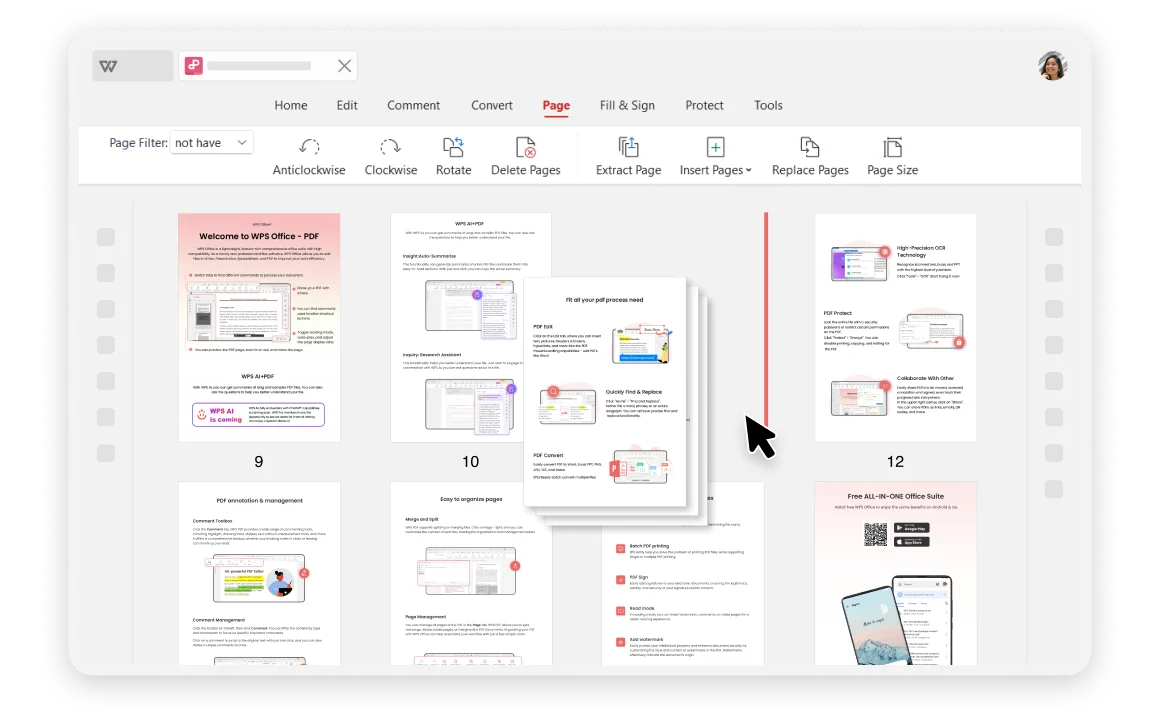
Упорядковуйте сторінки PDF за допомогою простих онлайн-інструментів. Додавайте, змінюйте порядок, повертайте та розбивайте PDF-файли на сторінки, щоб змінити порядок або переставляти сторінки.
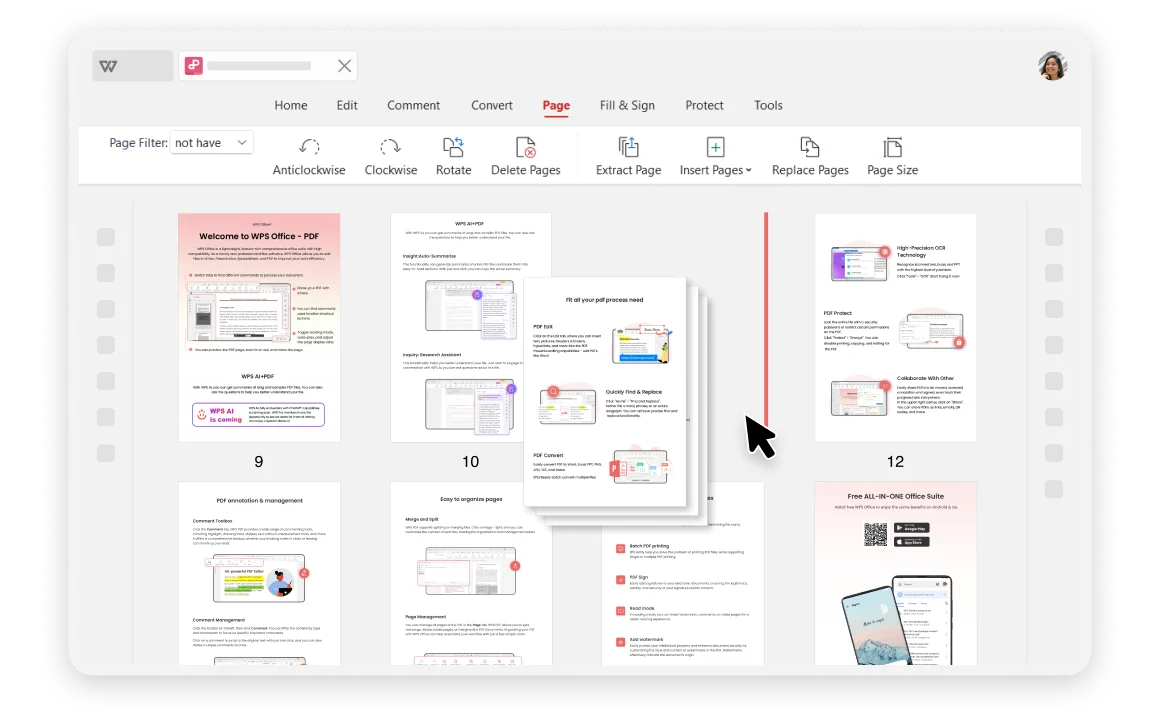
Зміна порядку сторінок: Користувачі можуть вільно змінювати порядок сторінок у PDF-файлах, переставляти та сортувати їх.
Поворот сторінок: WPS Office PDF Organizer допомагає повертати одну сторінку ліворуч або праворуч, а також може повертати всі сторінки разом.
Зміна розміру сторінок: Обрізайте сторінки PDF, змінюючи їх розмір та поля кількома кліками безкоштовно.
Додавання або видалення сторінок: додавання та вставка сторінок PDF у потрібне положення, а також видалення вибраних сторінок або діапазону сторінок. Водночас ви можете видалити одну сторінку або кілька сторінок, а також легко виконати пакетне видалення, налаштувавши діапазон сторінок.
Об'єднання кількох PDF-файлів: За допомогою нашого безкоштовного органайзера PDF ви можете об'єднати кілька PDF-файлів в один документ.

Відкрийте PDF-файли та виберіть на вкладці «Сторінка».

Виберіть опцію повороту сторінок, вставки для додавання сторінок, вилучення сторінок, зміни розміру або заміни сторінок, щоб розпочати впорядкування PDF-файлів.

Збережіть зміни та завантажте перевпорядковані або організовані PDF-файли на свій комп’ютер.

Порівняно з іншим онлайн-програмним забезпеченням, WPS вважається безпечнішим. Маючи понад тридцять років досвіду, він може похвалитися суворою політикою конфіденційності, яка гарантує безпеку матеріалів клієнтів. Як авторитетний офісний пакет, WPS Office надає потужні можливості редагування PDF-файлів, що відповідають галузевим стандартам сумісності файлів та збереження форматів.
Використання онлайн-інструменту WPS Office PDF дозволяє будь-якому пристрою отримувати доступ до ваших PDF-файлів та створювати їх, забезпечуючи зручність та гнучкість для користувача. Використовуйте ефективні хмарні сервіси WPS Office, щоб легко впорядковувати PDF-файли у Windows, MacOS, Linux, Android та iOS та отримувати потрібні файли.